
- Autor John Day [email protected].
- Public 2024-01-30 08:06.
- Zadnja izmjena 2025-01-23 14:37.
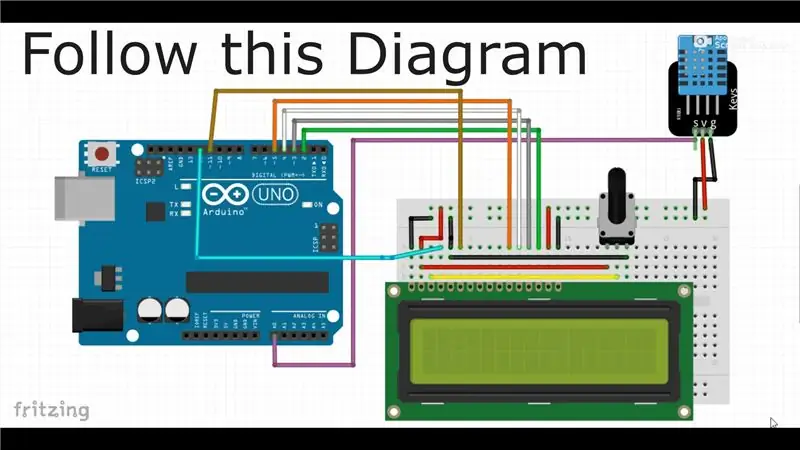

Zdravo momci, dobrodošli nazad u Artuino. Kao što ste vidjeli, započeo sam Instructable
Danas ćemo napraviti mjerač temperature i vlažnosti sa DHT11 modulom. Hajde da počnemo
P. S. Pretplatite se i lajkujte video
Korak 1: Povezivanje

Pratite ovaj dijagram
nakon povezivanja to će izgledati ovako
Korak 2: Kodirajte
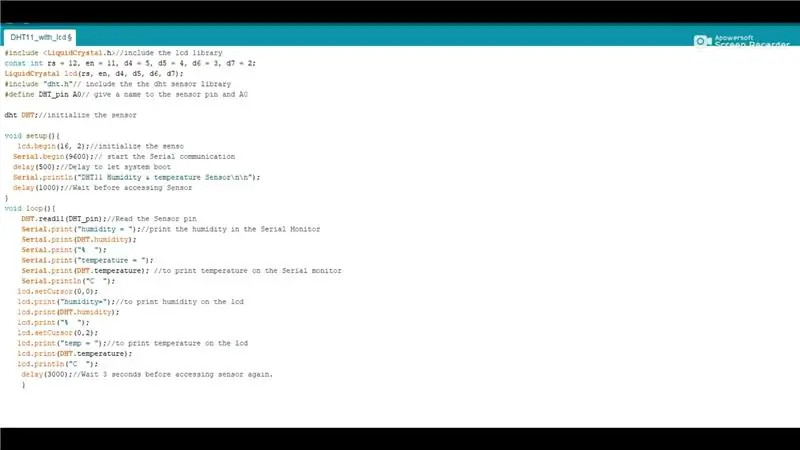
Ovo je kôd koji sam koristio za svoj projekt
#include // uključuje lcd libraryconst int rs = 12, en = 11, d4 = 5, d5 = 4, d6 = 3, d7 = 2; LiquidCrystal lcd (rs, en, d4, d5, d6, d7);
#include "dht.h" // uključuje biblioteku senzora dht
#define DHT_pin A0 // dajte ime pin senzoru i A0
dht DHT; // inicijalizira senzor
void setup () {
lcd.begin (16, 2); // inicijalizira senzor
Serial.begin (9600); // započinje serijska komunikacija
delay (500); // Odgoda za dopuštanje pokretanja sistema
Serial.println ("DHT11 Senzor vlažnosti i temperature / n / n");
delay (1000); // Pričekajte prije pristupa senzoru
}
void loop () {{100} {101}
DHT.read11 (DHT_pin); // Očitajte pin senzora
Serial.print ("vlažnost ="); // ispisuje vlažnost u serijskom monitoru
Serial.print (DHT.humidity);
Serial.print ("%");
Serial.print ("temperatura =");
Serial.print (DHT.temperature); // ispis temperature na serijskom monitoru
Serial.println ("C");
lcd.setCursor (0, 0);
lcd.print ("Vlažnost ="); // za štampanje vlažnosti na lcd -u
lcd.print (DHT.humidity);
lcd.print ("%");
lcd.setCursor (0, 2);
lcd.print ("temp ="); // ispis temperature na lcd -u
lcd.print (DHT.temperature);
lcd.println ("C");
delay (3000); // Pričekajte 3 sekunde prije ponovnog pristupa senzoru.
}
Korak 3: Izlaz
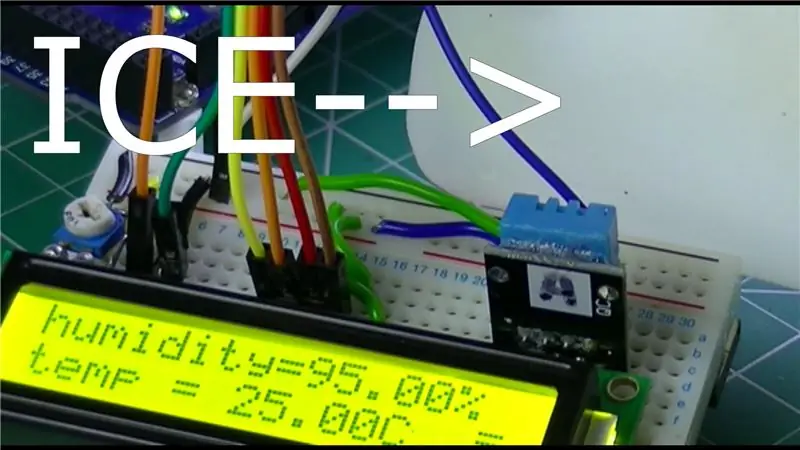
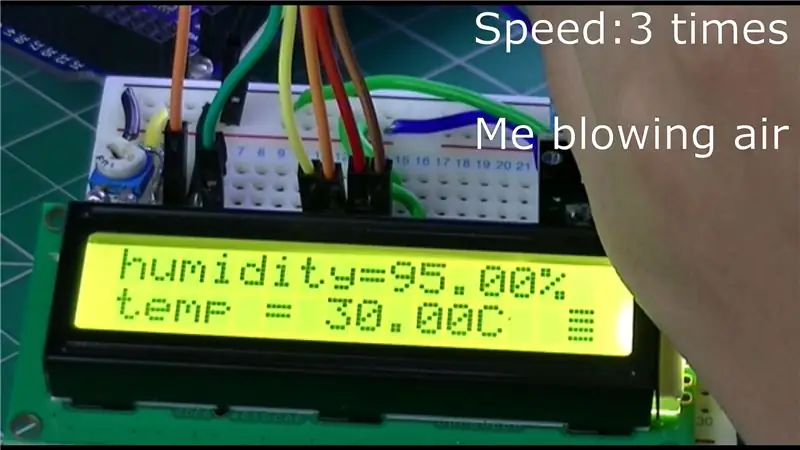
Probao sam razne stvari s njim.
Kad sam blizu njega stavio led, temperatura se ohladila.
& i kada je u njega ušao topli zrak, temperatura se povećala
Preporučuje se:
Senzor temperature i vlažnosti sa LCD -om i detekcijom zvuka: 4 koraka

Senzor temperature i vlažnosti sa LCD -om i detekcijom zvuka: Zdravo momci !!! U redu, ovaj projekt je bio moj posljednji projekat. Svrha ovog projekta bila je praćenje sobne temperature i vlažnosti u radionici moga sveučilišta zbog kvara nekih elektroničkih komponenti zbog nepovoljne temperature i
IoT mjerač temperature i vlažnosti sa OLED ekranom: 5 koraka (sa slikama)

IoT mjerač temperature i vlažnosti sa OLED ekranom: Provjerite temperaturu i vlažnost na OLED ekranu kad god želite i istovremeno prikupite te podatke na IoT platformi. Prošle sedmice sam objavio projekt pod nazivom Najjednostavniji IoT mjerač temperature i vlažnosti. To je dobar projekt jer možete
Arduino solarni senzor temperature i vlažnosti kao 433mhz Oregonski senzor: 6 koraka

Arduino senzor temperature i vlažnosti na solarni pogon kao 433mhz Oregonski senzor: Ovo je konstrukcija senzora temperature i vlažnosti na solarni pogon. Senzor emulira 433mhz Oregonski senzor i vidljiv je na Telldus Net gatewayu. Šta vam je potrebno: 1x " 10-LED Senzor pokreta solarne energije " sa Ebaya. Provjerite da li piše baterija od 3,7 V
Senzor temperature (LM35) Interfejs sa ATmega32 i LCD ekranom - Automatsko upravljanje ventilatorom: 6 koraka

Senzor temperature (LM35) Interfejs sa ATmega32 i LCD ekranom | Automatska kontrola ventilatora: Senzor temperature (LM35) Interfejs sa ATmega32 i LCD ekranom
Upravljajte svojim električnim aparatima pomoću daljinskog upravljača za TV (ili daljinski) sa ekranom za prikaz temperature i vlažnosti: 9 koraka

Upravljajte svojim električnim aparatima pomoću daljinskog upravljača za TV (i daljinski) sa prikazom temperature i vlažnosti: Zdravo, ja sam Abhay i to je moj prvi blog na Instructables -u, a danas ću vam pokazati kako upravljati svojim električnim aparatima pomoću daljinskog upravljača za televizor tako što ćete izgraditi ovaj jednostavan projekat. zahvaljujući atl laboratoriji na podršci i pružanju materijala
